Как известно, DHCP (Dynamic Host Configuration Protocol) или протокол динамической конфигурации узла, это сетевой протокол который позволяет компьютерам и другим устройствам, подключенным к локальной сети автоматически получать IP-адрес и другие параметры, необходимые для работы в этой сети по протоколам TCP/IP.
В базовой настройке Mikrotik RouterOS для сетевого оборудования Mikrotik мы уже настраивали параметры DHCP сервера для того чтобы наш роутер автоматически раздавал параметры нашей сети и IP адреса всем подключенным компьютерам, как по проводному, так и по беспроводному интерфейсам. Как следует из названия самого протокола, раздача происходит динамически. Однако, часто бывают такие ситуации, когда есть необходимость постоянно выделять один и тот же IP адрес конкретному компьютеру или устройству. Это может быть сервер базы данных или сетевой накопитель NAS, так как у них должен быть постоянный адрес для обеспечения бесперебойной работы сети. Можно конечно же, прописать этот адрес вручную, но это не всегда удобно, например в случае, когда таких устройств в сети много. Поэтому мы рассмотрим вариант настройки Static DHCP сервера, который может выдавать клиентам постоянные IP адреса, идентифицируя их MAC адресу.
Для настройки Mikrotik RouterOS для сетевого оборудования Mikrotik в утилите Winbox мы переходим в раздел IP - DHCP Server. Где в одноименном окне мы открываем вкладку Leases, на которой мы видим все подключенные устройства их MAC адреса и предоставленные им в аренду IP адреса.

Буква D в самой левой колонке, обозначает, что этому устройству, адрес был присвоен динамически.
Если мы хотим назначить конкретный IP адрес определенному компьютеру или устройству, мы должны два раза кликнуть на этой строчке, и в открывшемся окне, нажать кнопку Make Static, что сделает выдачу этому устройству статического адреса, автоматическим.
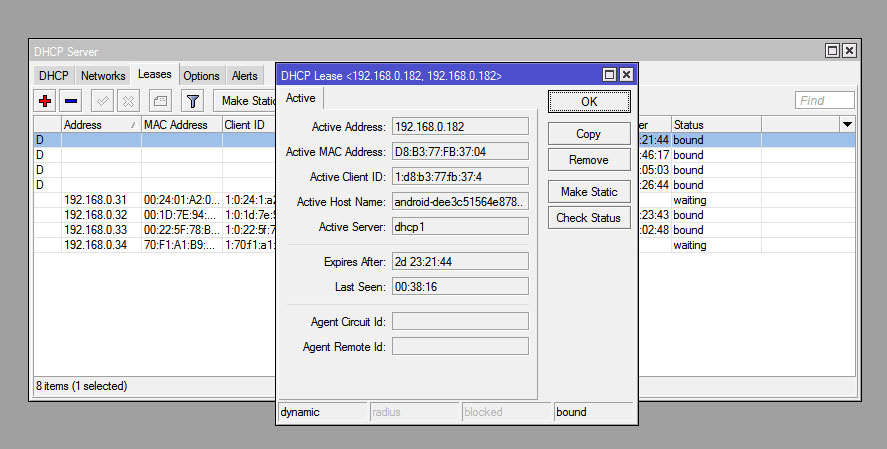
После чего, в списке, это устройство будет уже без буквы D.
Если же нас не устраивает его IP адрес, или нам нужно его сменить, то мы еще раз делаем двойной клик на этом устройстве, и в открывшемся окне, на вкладке General, мы можем изменить выделяемый адрес.
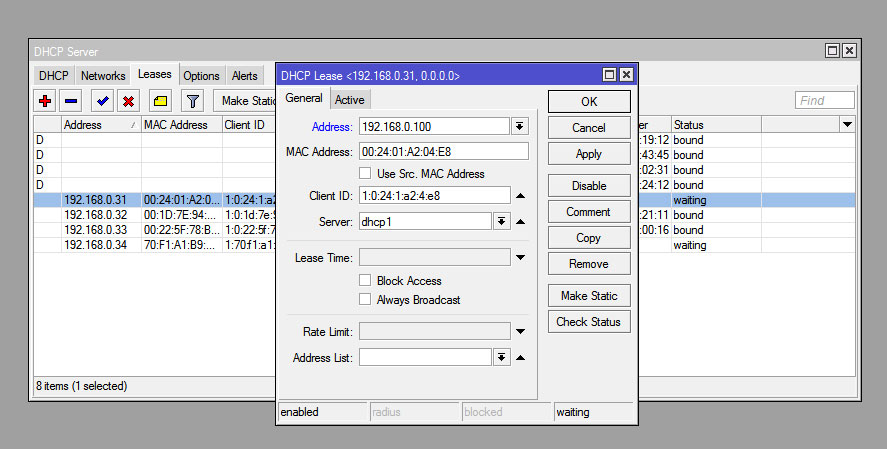
Сохраняем настройки нажатием кнопки Ok.
Теперь при следующих подключениях, этому устройству, будет всегда присваиваться указанный нами IP адрес.
Если же устройство никогда до этого не подключалась к вашей сети, и его нет в списке, то можно добавить его вручную. Для этого на вкладке Leases мы добавляем новую запись кнопкой “+”, где вписываем MAC адрес нового устройства и IP адрес, который будет ему выделяться.
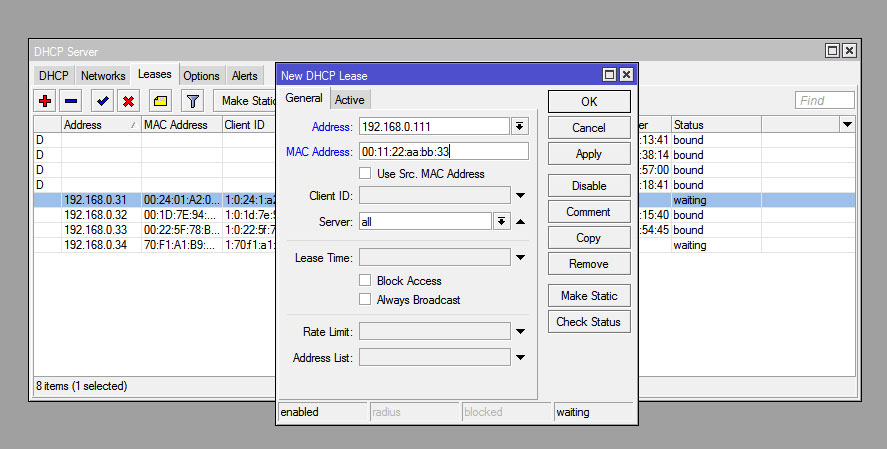
Алексей С., специально для LanMarket
































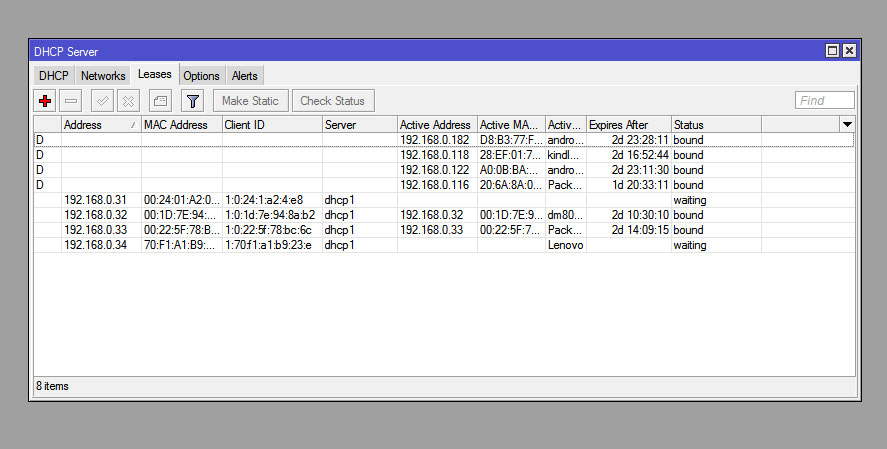












 Furukawa
Furukawa  Grandway
Grandway  V-Solution
V-Solution  Ubiquiti Networks
Ubiquiti Networks  D-Link
D-Link  Mikrotik
Mikrotik  TP-Link
TP-Link  Edge-core
Edge-core  BDCOM
BDCOM  Jirous
Jirous  Ok-net
Ok-net  Cambium Networks
Cambium Networks  Tenda
Tenda  ZTE
ZTE  Huawei
Huawei  Ripley
Ripley  Fujikura
Fujikura  DVP
DVP  Jilong
Jilong  Одескабель
Одескабель  Netis
Netis  FiberField
FiberField  Totolink
Totolink  Grandstream
Grandstream  Yokogawa
Yokogawa  Mimosa
Mimosa  OpenVox
OpenVox  Hikvision
Hikvision  Keenetic
Keenetic  Ютекс
Ютекс  Signal Fire
Signal Fire  Utepo
Utepo  Dahua
Dahua  ONV
ONV  Prolum
Prolum  ATcom
ATcom  Ritar
Ritar  Zyxel
Zyxel  Ruijie
Ruijie  APC
APC  Fibaro
Fibaro  Merlion
Merlion  Mercusys
Mercusys  MULTITEST
MULTITEST  Reolink
Reolink  ЗЗКМ
ЗЗКМ  GEAR
GEAR  ATIS
ATIS  CSV
CSV  Full Energy
Full Energy  Cisco
Cisco
Авторизуйтесь, чтобы добавить отзыв